
XINSTALLER VED Å KLIKKE LAST NED FILEN
Denne programvaren vil holde driverne i gang, og dermed holde deg trygg mot vanlige datamaskinfeil og maskinvarefeil. Sjekk alle driverne dine nå i tre enkle trinn:
- Last ned DriverFix (verifisert nedlastingsfil).
- Klikk Start søk for å finne alle problematiske drivere.
- Klikk Oppdater drivere for å få nye versjoner og unngå systemfeil.
- DriverFix er lastet ned av 0 lesere denne måneden.
Microsoft er ganske strenge når det kommer til driverdistribusjon og installasjon. Hvis det er en enhet og produsenten ikke gir de riktige driverne inspisert av Microsoft, vil du ha vanskelig for å få den til å fungere. Du vil gjentatte ganger bli spurt av "Vil du installere denne enhetsprogramvaren?” dialogboks. Videre, selv om du godtar den upålitelige kilden, er det mange problemer som kan dukke opp senere.
For å unngå dette, anbefales det å deaktivere sjåførsigneringen. Hvis du ikke er sikker på hvordan du gjør det, la vi ut de detaljerte instruksjonene nedenfor.
Hvordan deaktiverer du "Vil du installere denne enhetsprogramvaren?" ledetekst i Windows 10
Det er forskjellige måter å overvinne denne sikkerhetsprotokollen som sørger for at sjåføren din virkelig er trygg å bruke. Hvis driveren kommer fra den "ikke-klarerte" kilden (ikke har WHQL-signatur), vil du ha vanskelig for å installere den på en hvilken som helst Windows-iterasjon, spesielt Windows 10.
- LES OGSÅ: En digitalt signert driver kreves: 3 måter å fikse det på
Det er imidlertid en måte å deaktivere driversignaturen og unngå spørsmålet. Husk at dette vil deaktivere driversignaturen permanent, og på lang sikt gjør dette PC-en din mottakelig for tredjeparts skadelig programvare i driverforkledningen. Du kan selvfølgelig aktivere den på nytt senere.
Deaktivering av den håndhevede driversignaturprotokollen i Windows 10
Følg instruksjonene nedenfor for å deaktivere driversignatursikkerhetshåndhevelsen i Windows 10:
- Trykk og hold Shift og start PC-en på nytt.
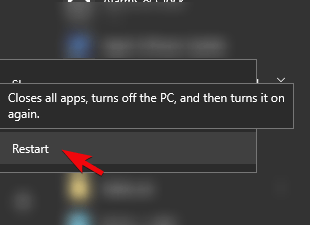
- Klikk Feilsøking.
- Velge Avanserte alternativer.
- Plukke ut UEFI-fastvareinnstillinger.
- PC-en skal starte opp i BIOS (UEFI).
- Deaktiver der inne Sikker oppstart, bekreft endringer og avslutt.
- Når systemet starter, skriv CMD i Windows-søkelinjen, høyreklikk på Kommandoprompt og kjør den som administrator.

- På kommandolinjen, kopier og lim inn følgende kommando og trykk Enter:
- bcdedit.exe /sett nointegritychecks på
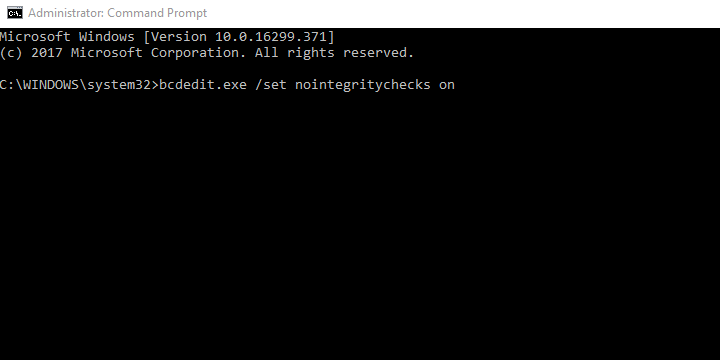
- bcdedit.exe /sett nointegritychecks på
- Lukk ledeteksten og start PC-en på nytt.
- Prøv å installere den ikke-signerte driveren etterpå, og ledeteksten skal ikke vises igjen.
- Trykk og hold Shift og start PC-en på nytt.
I tillegg, hvis du ønsker å reaktivere sjåførsignaturhåndhevelsen, gjentar du bare handlingen og, i stedet for den nevnte kommandoen, skriv inn bcdedit.exe /deletevalue nointegritychecks eller bcdedit.exe /nointegrity sjekker av. Windows 10 vil riktignok ikke kunne laste den ikke-signerte driveren senere hvis du bestemmer deg for å aktivere den på nytt.
- LES OGSÅ: Fix: "Den beste driverprogramvaren er allerede installert" på Windows 10
Vi antar at det er valget du må ta. Hvis du er avhengig av enheten, må driversignaturen deaktiveres for at alt skal fungere på en sømløs måte.
Det burde gjøre det. I tilfelle du har spørsmål eller forslag angående driversignaturen og "Vil du installere denne enhetsprogramvaren?" spør, sørg for å legge dem inn i kommentarfeltet nedenfor.
RELATERTE HISTORIER DU BØR SE:
- Last ned AMD, NVIDIA GeForce-driverne for Prey
- Hvordan forhindre at Windows 10 oppdaterer spesifikke drivere
- Hvordan installere Arduino programvare og drivere på Windows 10
Har du fortsatt problemer? Løs dem med dette verktøyet:
SPONSERT
Hvis rådene ovenfor ikke har løst problemet, kan PC-en oppleve dypere Windows-problemer. Vi anbefaler laster ned dette PC-reparasjonsverktøyet (vurdert Great på TrustPilot.com) for enkelt å løse dem. Etter installasjonen klikker du bare på Start søk og trykk deretter på Reparer alle.


